Finalité du journal d’audit
Toutes les actions effectuées par les utilisateurs sur ExperQuiz, hormis les simples consultations, sont tracées dans le journal d’audit, qui peut être consulté par l’administrateur.
Le journal d’audit est un outil précieux pour vous aider à retrouver ce qui a été fait sur la plateforme. Si vous vous demandez pourquoi un questionnaire n’est plus là, vous trouverez probablement, dans le journal d’audit, que l’un des utilisateurs habilités l’a supprimé.
Pour chaque événement, chaque action, le journal d’audit conserve:
- La date et l’heure de l’événement
- La personne qui est à l’origine de l’événement
- Une description de l’événement et de ces paramètres importants.
Notez qu’il n’est pas possible de supprimer les enregistrements du journal d’audit, c’est un des fondements de la traçabilité.
Si votre activité est importante, le journal d’audit aura rapidement plusieurs milliers ou plusieurs dizaines, centaines, de milliers d’enregistrements. C’est pourquoi il vous faut être en mesure d’y appliquer des filtres.
La page du journal d’audit
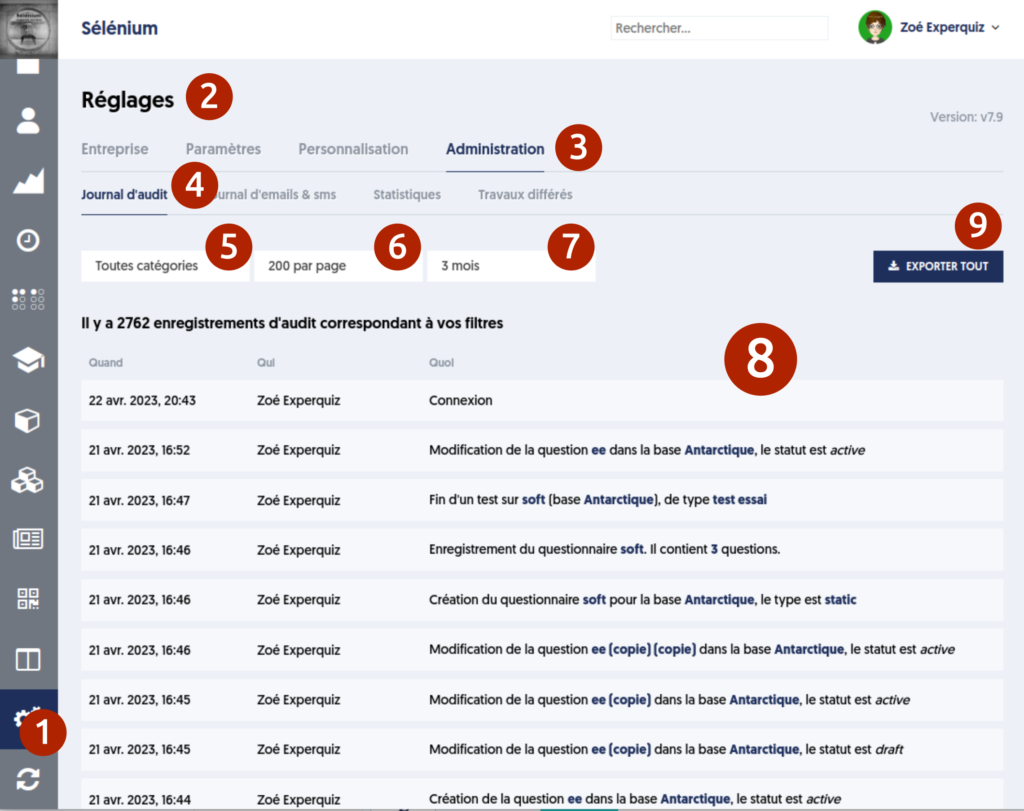
Accéder à la page du journal d’audit
Pour accéder à la page du journal d’audit:
- Dans le menu général, choisissez REGLAGES [1]
- Sur la page de Réglages, choisissez l’onglet Administration [2]
- Sur la page Administration, choisissez le sous-onglet Journal d’Audit [3]
Les filtres de la page
Pour explorer le journal d’audit, vous disposez des filtres suivants:
- Catégorie d’événement [5]. Les événements sont organisés en catégories et sous-catégories. Ainsi dans la catégorie principale Admin se trouvent tous les événements relevant de l’administration. Les sous-catégories de Admin sont Utilisateurs, Questions, Evaluations, etc.
- La période [7]. Comme partout ailleurs sur la plateforme, vous pouvez sélectionner soit une période prédéfinie, telle que dernier jour, 7 jours, 30 jours, 3 mois, 12 mois, soit l’année courante ou une année passée. Vous pouvez aussi définir votre propre période de filtre, en sélectionnant une date de début et une date de fin.
- Vous pouvez aussi sélectionner la taille de page [6] que vous souhaitez. Attention, plus les pages sont grandes plus elles mettent du temps à s’afficher. Pour naviguer entre les pages, vous disposez d’un sélecteur de page, en bas de la liste des événements.
Les informations du journal d’audit
Dans la liste des événements [8], les informations suivantes sont affichées, pour chacun des événements:
- La date et l’heure de l’événement
- Le prénom et le nom de l’utilisateur qui est à l’origine de l’événement. A noter que certains événements ne sont pas associés à un utilisateur.
- La description de l’événement, avec ses principaux paramètres, qui apparaissent en caractères gras et bleu foncé.
Le journal d’audit d’un utilisateur
Il est possible également d’accéder au journal d’audit filtré pour un utilisateur unique. Pour cela il faut naviguer à partir de la page des utilisateurs, trouver l’utilisateur concerné, et cliquer sur le bouton Résultats.
Sur la page Résultats, vous trouverez un onglet Journal d’audit.
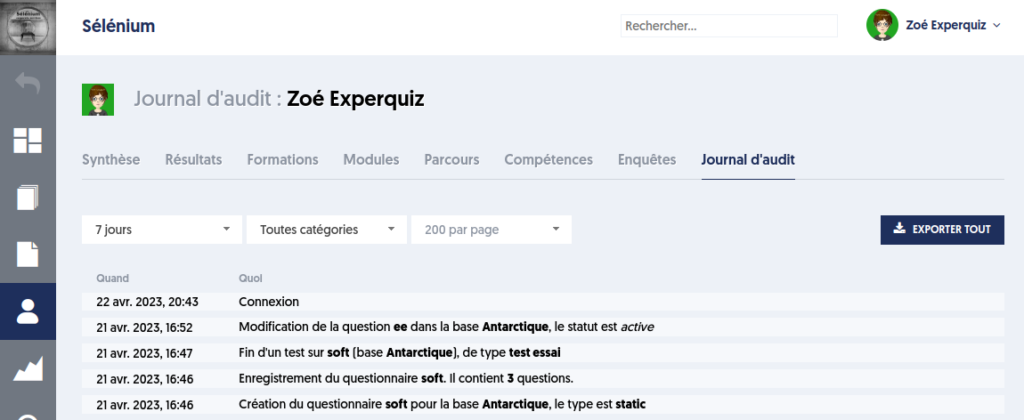
La page présente une extraction du journal d’audit concernant cet utilisateur, c’est à dire donc les actions effectuées par l’utilisateur sur la plateforme.
Exporter le journal d’audit
Vous disposez d’un bouton [9] permettant d’exporter le journal d’audit vers un fichier Excel. Les enregistrements qui seront exportés sont ceux qui correspondent aux filtres que vous avez spécifiés. Il n’y a pas de pagination, toutes les pages seront incluses dans votre export.
Comme pour les autres exports de la plateforme, un volet s’ouvre à droite de votre page, pour vous donner plus d’information et vous permettre d’indiquer le nom que vous voulez donner à votre fichier. Notez que c’est un renseignement qui est optionnel.

Comme pour les autres exports, deux cas de figure sont possibles. Soit votre export est de petite taille et il peut vous être fourni de manière immédiate, vous obtiendrez directement votre fichier. Soit votre export est volumineux et il sera traité de manière asynchrone, en tâche de fond, pendant que vous continuez à travailler. Dans ce dernier cas, vous trouverez votre fichier d’export sur l’onglet Travaux différés de la page Administration.
